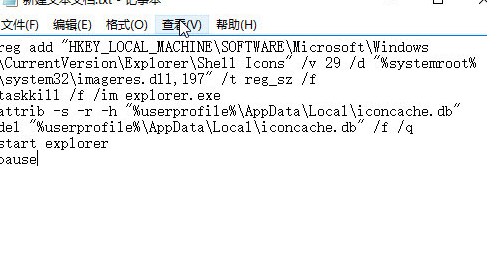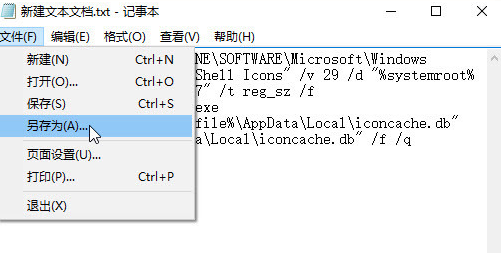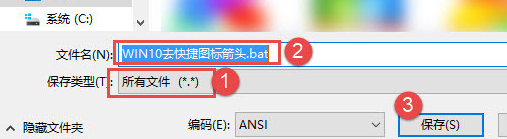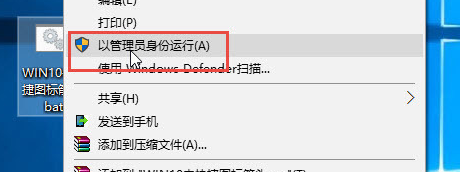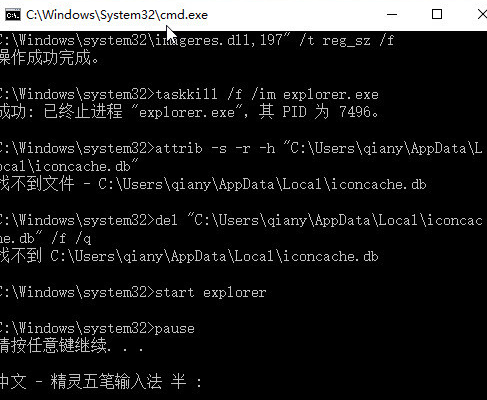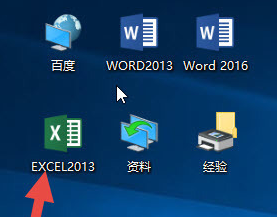win10去掉快捷方式箭头可以通过下面这个批处理实现。
软件工具:win10 1511 专业版
1、右击桌面空白处,弹出菜单选择新建逗稿御,选择文本文档。
2、在文本中输入:
reg add"HKEY_LOCAL_MACHINE\SOFTWARE\Microsoft\Windows\CurrentVersion\Explorer\ShellIcons" /v 29 /d "%systemroot%\system32\imageres.dll,197" 山岩/treg_sz /f
taskkill /f /im explorer.exe
attrib -s -r -h"%userprofile%\AppData\Local\iconcache.db"
del"%userprofile%\AppData\Local\iconcache.db" /f /q
start explorer
pause
3、在菜单上点击“文件”选择“另存为”。
4、在保存类型中选择“所有文件”,输入文件名以.bat结尾。点击保存。
5、在桌面右击这个WIN10去快捷图标箭头.bat文件,选择以管理员身份运行。
6、自动打开CMD窗口,桌面自动刷新,CMD窗口提示按任意键退出。
7、按下任敬游意键退出后桌面图标上快捷方式箭头就消失了。